Szczególnie na początku korzystania z systemu, w celu szybkiego zbudowania bazy, przydatną opcją jest dodawania wielu kontrahentów jednocześnie. Lista kontrahentów do dodania może być stworzona ręcznie lub wczytana z pliku CSV o określonym formacie.
W celu otwarcia folumarza dodawania wielu kontrahentów należy:
- otworzyć menu z lewej strony systemu;
- kliknąć w link Kontrahenci, w celu otwarcia tabeli wszystkich kontrahentów;
- kliknąć w przycisk Dodaj wiele znajdujący na nad tabelą.
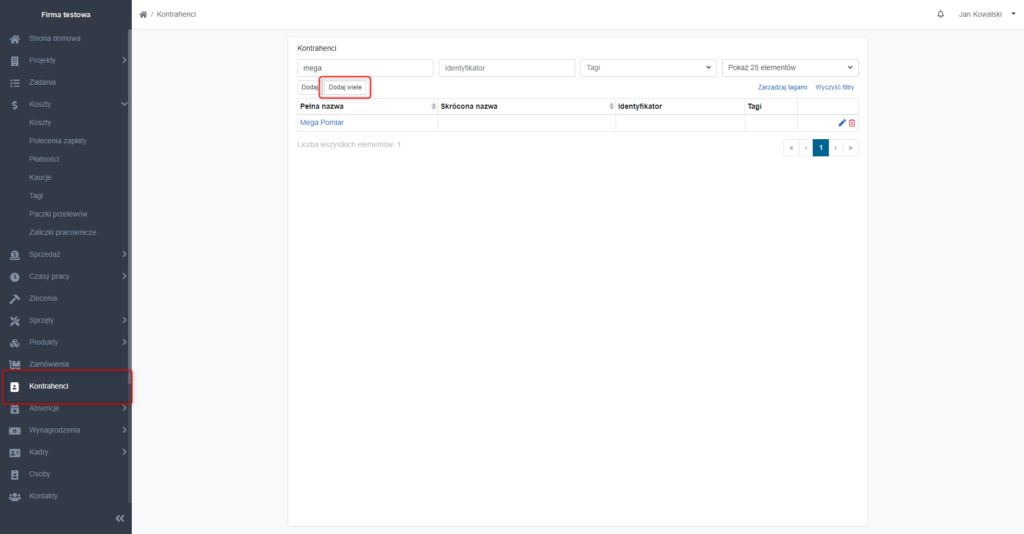
Ręczne tworzenie list
W celu dodaniu kontrahentów do list należy:
- nacisnąć przycisk dodaj, który znajduje się pod ostatnim wierszem tabeli;
- wypełnić dane dotyczące kontrahenta, w szczególności pola nazwa oraz identyfikator;
- powyższe dwa kroki powtórzyć dla wszystkich kontrahentów do dodania;
- nacisnąć przycisk Zapisz znajdujący na w prawym dolnym rogu formularza.
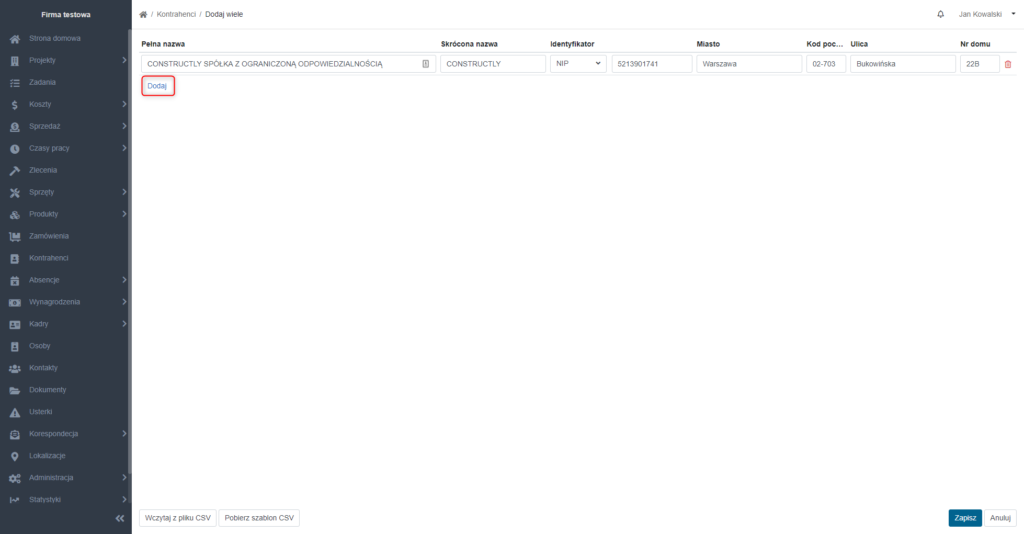
Wczytywanie listy z pliku CSV
Podpowiedź Tworzenie pliku CSV z wykorzystaniem programu Microsoft Excel opisane został w osobnym artykule (https://pomoc.cportal.pl/inne/tworzenie-pliku-csv/).
Opcja wczytania danych z pliku CSV zakłada, że struktura pliku odpowiada nagłówkom tabeli. Oznacza to, że plik powinien zawierać następujące kolumny:
- Pełna nazwa – pole wymagane.
- Skrócona nazwa
- Typ identyfikatora – przyjmuje wartości: brak, nip, vies (vat ue), pole wymagane.
- Identyfikator – pole wymagane gdy typ inny niż brak.
- Miasto.
- Kod pocztowy.
- Ulica.
- Numer domu.
Najprostszym sposobem na utworzenie pliku w odpowiednim formacie jest skorzystanie z opcji pobrania szablonu pliku CSV, a następnie wypełnienia go wymaganymi danymi.
Przykładowy wpis gotowy do zaimportowania może wyglądać następująco:
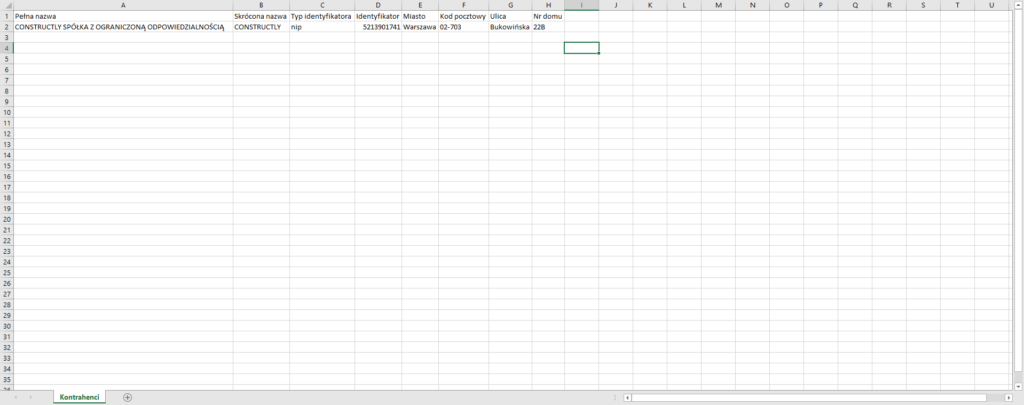
Mając przygotowany plik CSV w odpowiednim formacie należy:
- Nacisnąć przycisk Wczytaj z pliku CSV znajdujący się poniżej tabeli.
- W nowo otwartym oknie wybrać stworzony wcześniej plik.
- Opcjonalnie zmienić domyślne ustawienia importu.
- Nacisnąć przycisk Wczytaj w celu wczytania danych do tabeli.
- Sprawdzić poprawność wczytanych danych przeglądając tabelę.
- Nacisnąć przycisk Zapisz znajdujący się prawym dolnym rogu.
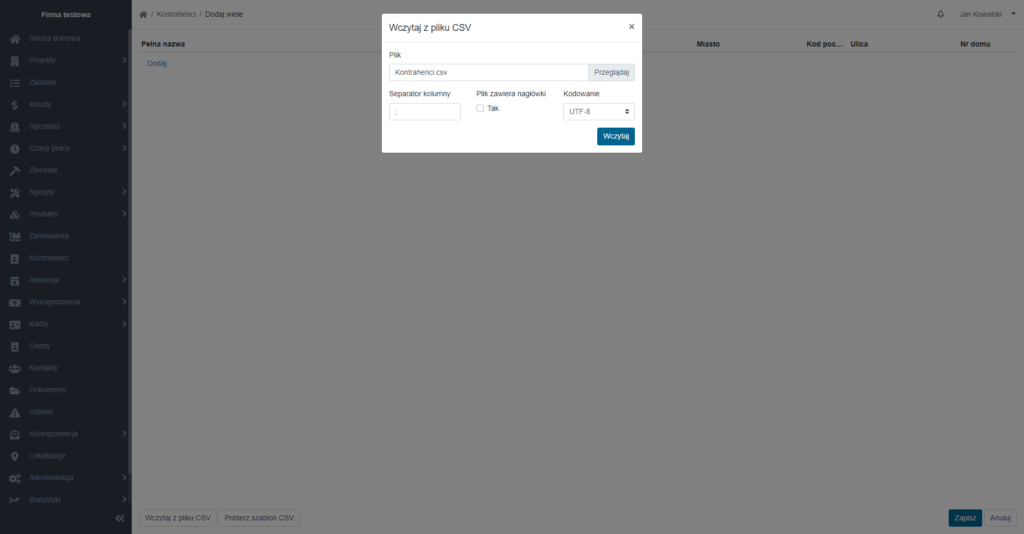
Uwagi
W celu zapewnienia wygodnej pracy z formularzem sugerujemy ograniczenie liczby wczytywanych jednorazowo kontrahentów do 500. Powyżej tej liczby wierszy może przestać działać płynnie a system odrzucić prośbę o dodanie tak dużej liczy kontrahentów.
Wychodząc z założenia, że lista wgrywanych kontrahentów może pochodzić z różnych źródeł system automatycznie pominie powielonych kontrahentów. Porównywanie ze sobą kontrahentów odbywa się z wykorzystaniem identyfikatorów. Ponieważ nie istnieje możliwość porównania kontrahentów bez określonych identyfikatorów, zostaną oni dodani zawsze.